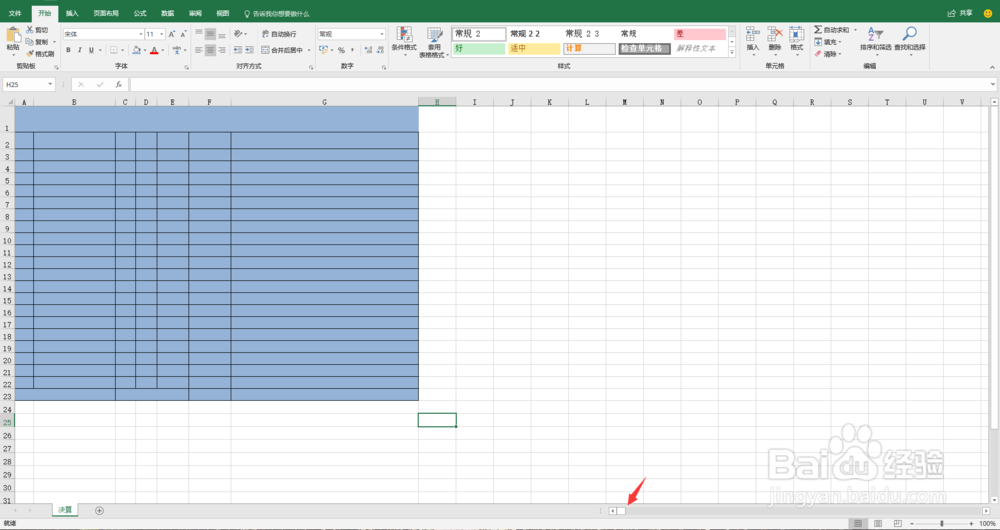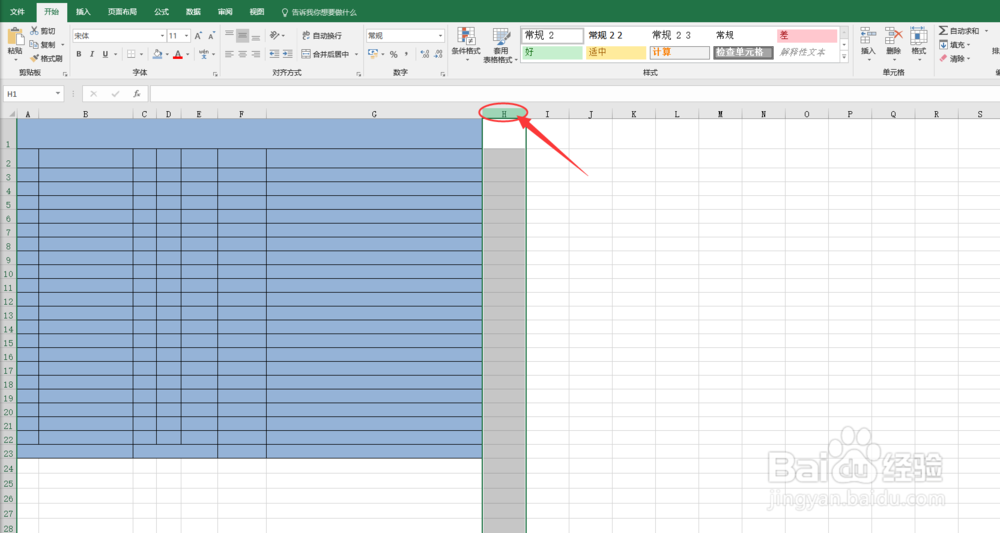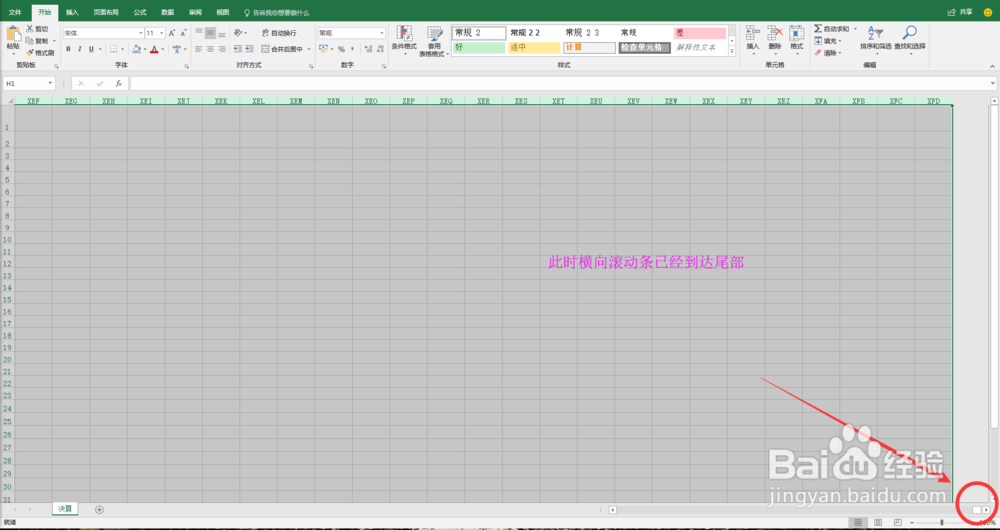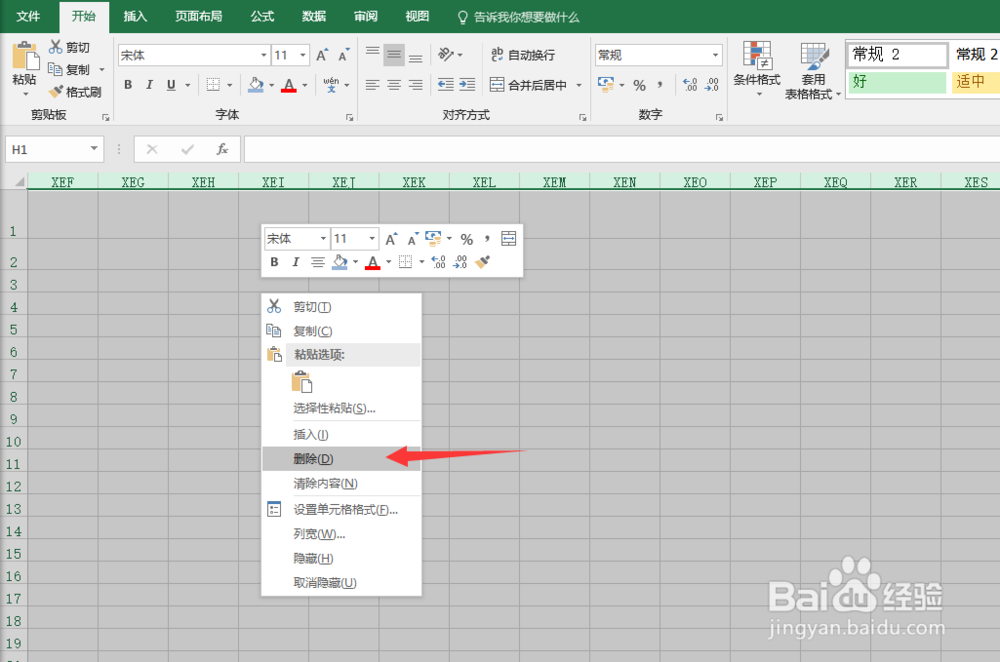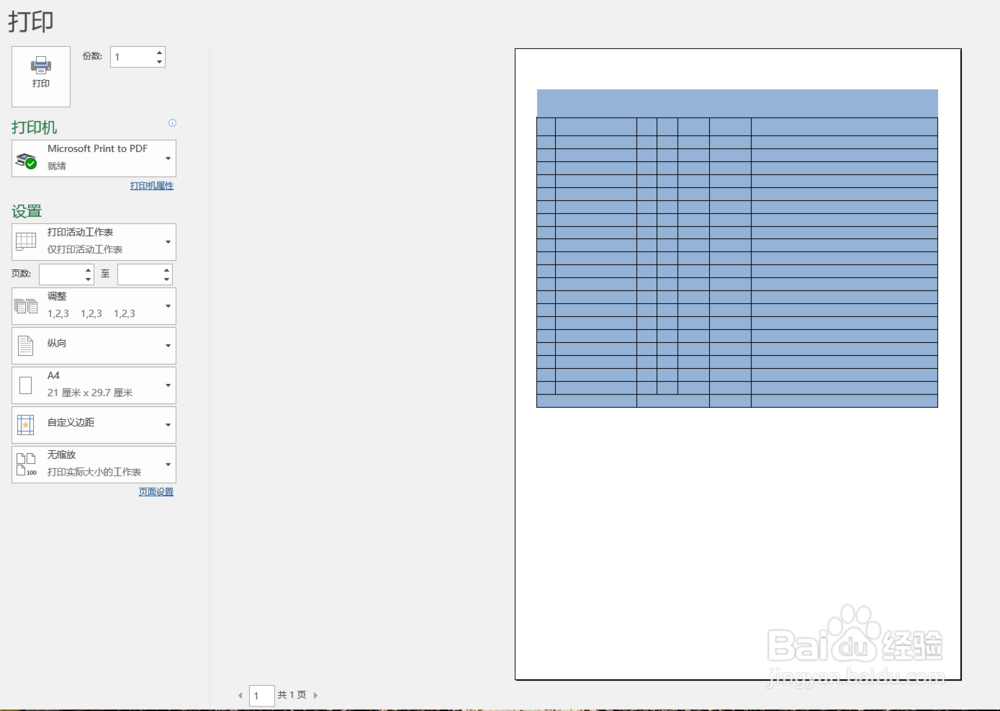Exce打印预览总需要点击显示打印预览
1、以此工作表为例,蓝色区域即已编辑区域。不知道大家注意到没有,下面的拖动条特别长。本人也是注意到这点之后萌发了一个想法——是否因为这个工作表的可编辑区域太大,Office没有及时判断出需要预览的位置才导致这个问题呢。
2、那么我们将空白列全部删除,测试一下效果。首先在空白列的首列处单击,选中首列空白列。
3、接下来,使用快捷键“Ctrl+Shift+→(方向键右)”选中本列之后的所有列。(同理,删除空白行只需要选中空白行的首行后同时按下“Ctrl+Shift+↓”即可)此时,横向滚动条已经到达尾部。
4、接下来,右键点击删除。删除后,我们发现进度条并没有变长。不用担心,此时我们需要同时按下Ctrl+S,保存工作表。
5、保存工作表后,关闭Excel并重新打开。神奇的发现进度条变长了,此时点击打印预览,即可直接显示预览区域。
6、还有另一种简单的方法(但不推荐)那就是直接另存为.xls文件(97-2003版本),因为老版本Excel保存的文件,仅可保存256列,655泌驾台佐36行的内容。自然不会出现文章开头的问题了。但,有一点要注意,早期版本的Excel不支持部分功能,另存为时要仔细查看“兼容性检查器”给出的提示。
声明:本网站引用、摘录或转载内容仅供网站访问者交流或参考,不代表本站立场,如存在版权或非法内容,请联系站长删除,联系邮箱:site.kefu@qq.com。
阅读量:85
阅读量:40
阅读量:43
阅读量:94
阅读量:22